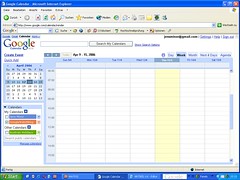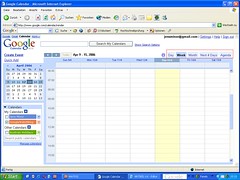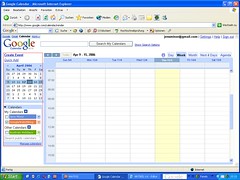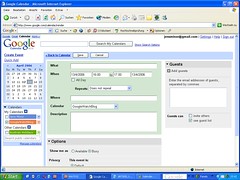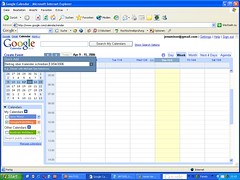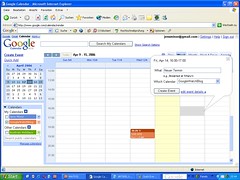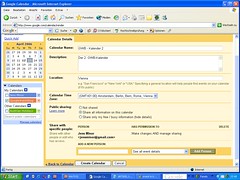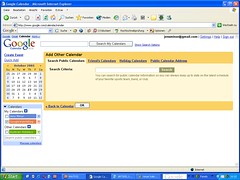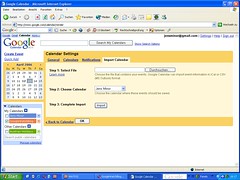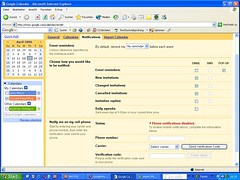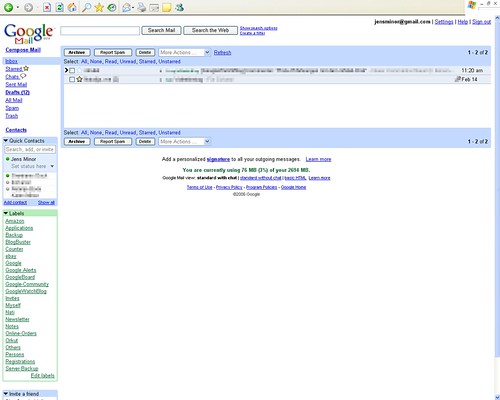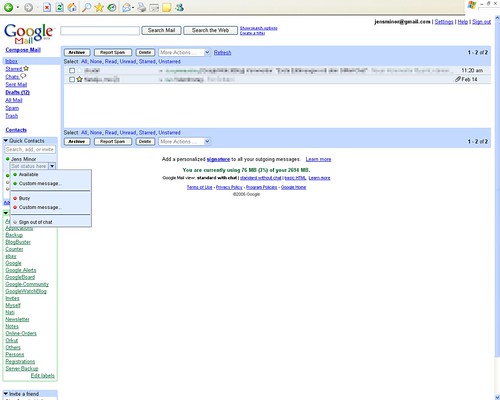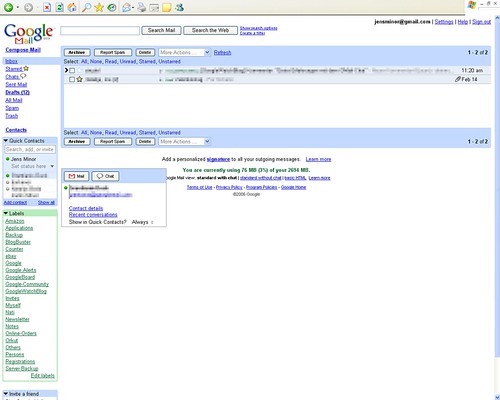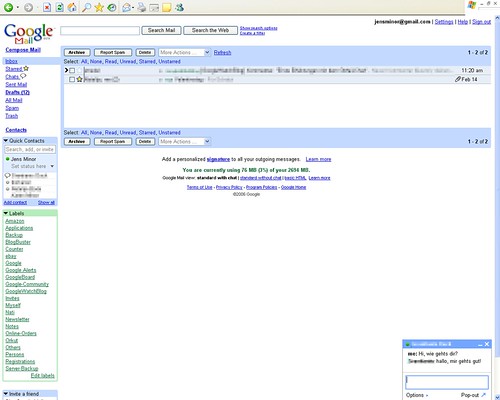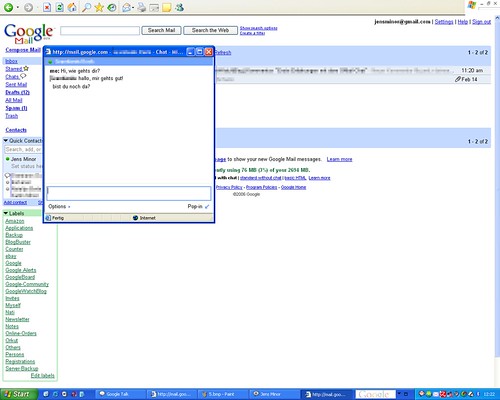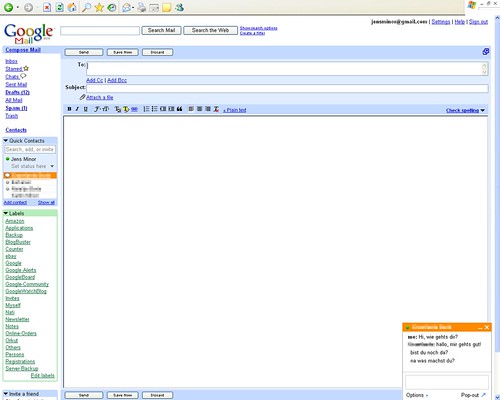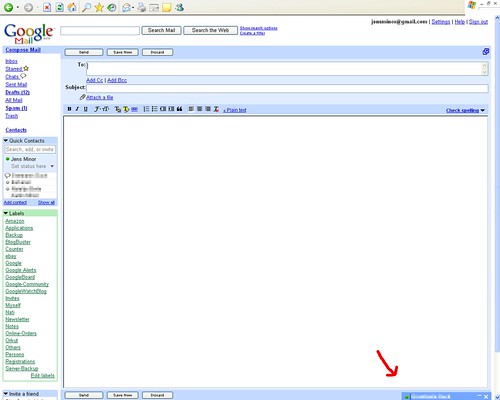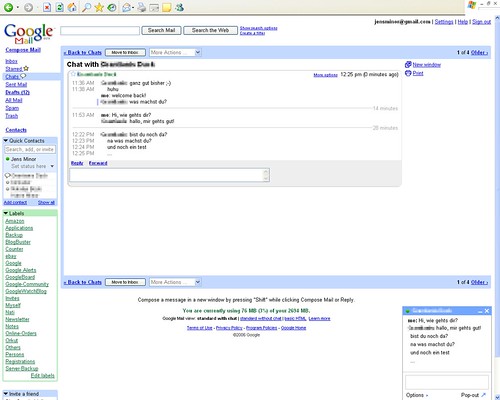ACHTUNG: Wer Angst vor viel Text hat sollte ab hier nicht mehr weiterlesen und direkt ins GoogleBoard gehen!
Ich habe hier mal einen ausführlichen Bericht über Google Base geschrieben, mit allen Vorteilen & Nachteilen
INHALT:
» 1. Der Einstieg
» 2. Funktionen
»» 2.1 Suche
»» 2.2 Angebot einstellen
»» 2.3 Keine Anzeige geht verloren
» 3. Wofür ist Base geeignet?
»» 3.1 Möglichkeiten
»» 3.2 Wer kann Base nutzen?
» 4. Ein Beispiel-Eintrag
» 5. Wofür braucht Google den Base-Service?
» 6. Konkurrenten die mit Base direkt angegriffen werden
» 7. Was Google nachrüsten sollte
» 8. Fazit
1. Der Einstieg
Wer einen
Google Account besitzt kann bei
Base sofort loslegen und den neuen Service sofort in Anspruch nehmen. Aber auch ohne einen Account hat man Zugang zu Base, dann allerdings nur im
Lesen-Modus. Doch eine Registrierung bei Google dauert ja auch nur wenige Sekunden, das tut keinem weh - und bringt viele Vorteile.
Eingeloggte User können sofort, ohne Umwege, Überprüfungen oder Profil-Erweiterungen Anzeigen einstellen und verwalten. Das ganze ist natürlich komplett kostenfrei und uneingeschränkt nutzbar.
2. Funktionen
Google Base bietet auf den ersten Blick nur wenige Funktionen, doch diese wenigen Funktionen sind sehr mächtig und bieten ein enormes Organisationspotential.
2.1 Suche
Ist eine Anzeige bei Google Base einmal eingestellt worden, erscheint sie nach wenigen Minuten im Suchindex und kann von allen Usern dieser Welt gefunden und angesehen werden.
Suchmöglichkeiten:
»
Eine Suche kann nach immer weiteren Optionen eingeschränkt werden, bis das richtige Ergebnis gefunden wurde
Da es bei Base möglich ist soviele Optionen und Eigenschaften zu einer Anzeige hinzuzufügen wie man möchte, kann nach diesen natürlich auch gesucht werden. Eine Suche nach "Blog" findet über 1 Million Ergebnisse, bis man dort das richtige gefunden hat wird man eher alt und grau. Nun kommen die erweiterten Suchfunktionen ins Spiel. Google bietet hierbei die Möglichkeit die Suche nach Autor, Typ, Sprache usw. einzuschränken, je nach Angebotstyp. Bei der Suche nach einem
Auto wird beispielsweise die Möglichkeit die Autos nach der
Farbe zu beschränken angeboten.
»
Angebote können direkt auf die Website des Inserenten weiterführen
Da Google nur eine Datenbank, und keine Verkaufsplattform, zur Verfügung stellt ist es möglich eine Website zur eingstellten Anzeige anzugeben. Wird das Angebot in den Suchergebnisse gelistet, wird der Suchende direkt auf die angegeben Website weitergeleitet, auf der der Inserent sein Angebot noch besser bewerben kann.
2.2 Angebot einstellen
Beim einstellen einer Anzeige lässt Google dem Inserenten fast freien Lauf. Jeder Inserent kann selbst bestimmen welche Angaben er zu seiner Anzeige machen möchte. Bis auf den Titel und die Beschreibung gibt es keinerlei Pflichtfelder.
Einige Möglichkeiten die Base bietet:
»
Freie Auswahl von Eigenschaften einer Anzeige
Jede Anzeige kann soviele Eigenschaften bekommen wie es der Inserent wünscht. Möchte man sein Auto verkaufen kann man neue Felder hinzufügen die die Farbe beschreiben, die Anzahl der Türen, Höchstgeschwindigkeit, Baujahr,... die Möglichkeiten sind unbegrenzt. Nach diesen Eigenschaften kann dann später gesucht werden. Je mehr Angaben gemacht werden, umso besser ist die Chance später von den Interessenten gefunden zu werden - sucht er nur nach roten Autos mit 100 PS, so wird er nur Angebot zu Gesicht bekommen die diese Angaben gemacht haben. Alle weiteren Anzeigen fallen dann komplett heraus.
»
Fotos zum jeweiligen Anzeige
Zu jedem eingestellten Angebot können bis zu 10 Fotos hochgeladen werden. Dabei gibt es keinerlei Begrenzungen in der Bildgröße und der Dateigröße. Es ist auch möglich Bilder die sich bereits im Internet befinden in das Angebot zu integrieren. Auch diese werden auf den Google-Server übertragen, so das dem Besitzer des Fotos keinerlei Traffic entsteht. Aus den Fotos kann der Anwender dann später eine Slideshow erstellen lassen.
Bilder sollten immer - wenn möglich - mit in die Anzeige integriert werden. Niemand kauft gerne die Katze im Sack, oder ein Auto das man nochnie zuvor gesehen hat. Oder bei Kontaktanzeigen, man möchte ja gerne sehen wen man da vor sich hat ;-) Auch bei eBay ist es statistisch erwiesen das Angebote ohne Bilder so gut wie keine Chance haben - egal wie gut die Beschreibung auch sein mag.
»
Integration von Google Maps
Zu jeder Anzeige kann auch ein Punkt auf den
Google Maps markiert werden. Dieses Angebot funktioniert allerdings bisher nur in Amerika zuverlässig, dort kann der Straßenname oder eine Postleitzahl eingegeben werden, die dann auf den Maps erscheint. Auf dem Rest der Welt kann man bisher - wenn überhaupt - nur den Namen der Stadt in der man sich befindet angeben. Das bietet zwar einen groben Überblick, mehr allerdings auch nicht.
Wenn die Google Maps auch für den Rest der Welt zuverlässigs Kartenmaterial bereithalten wird dieses Angebot noch sehr interessant werden. Einer Suche nach einem Händler der vielleicht nur 2 Straßen weiter wohnt steht so nichts mehr im Wege.
»
Google bietet verschiedene Möglichkeiten der Kontaktaufnahme
Natürlich muss ein Interessent den Inserenten auch kontaktieren können. Auch hierbei lässt Google die freie Auswahl, und bietet unter anderem eine Chiffre-eMail-Adresse an. Diese Adresse ist dann nur für die Dauer des Angebots gültig und leitet direkt auf die eigene Mail-Adresse weiter. Das ist vorallem für diejenigen interessant die Angst vor Spam haben und ihre Mail-Adresse nicht gerne weitergeben.
Außerdem ist es möglich die eigene eMail-Adresse anzuzeigen, eine Telefonnummer anzugeben, Faxnummer, oder gleich die komplette Adresse.
2.3 Keine Anzeige geht verloren
Einige Anzeigenformate haben eine maximale Dauer von 31 Tagen, einige sind auch unendlich lange gültig. Wenn eine Anzeige sein End-Datum überschritten hat ist es allerdings nicht gelöscht, es wird nur deaktiviert. Diese Anzeige kann danach wieder neu eingestellt werden - und zwar ebenfalls wieder unbegrenzt oft.
Auch eine unbegrenzt lange Anzeige kann für einige Zeit pausiert - sprich deaktiviert - werden und kann von niemandem mehr gefunden werden. Später kann diese bequem wieder eingestellt und von allen Benutzern gefunden werden.
3. Wofür ist Base geeignet?
Bei Base kann nahezu alles eingstellt werden was man sich denken kann, alles was einem in Textform vorliegt kann dort eingefügt werden. Google Base ist eine stetig wachsende allumfassende Datenbank.
3.1 Möglichkeiten
Was bei Base alles eingestellt werden kann
» Veranstaltungen
» Verkauf von Produkten/Dienstleistungen
» Job-Suche, Job-Anzeigen
» Dating-Anzeigen
» Produktpräsentationen
» Abschlussarbeiten, Referate
» Familienanzeigen
» Öffentliche Linklisten, Notizen, Dinge die man einem größeren Personenkreis mitteilen will
» und noch vieles mehr...
3.2 Wer kann Base nutzen?
Für welchen Personenkreis ist Base gedacht und wer kann es sich zu Nutzen machen?
»
Privatleute
Jeder der etwas verkaufen möchte, eine Veranstaltung organisieren will, einen Job sucht oder sich einsam fühlt und einen Partner sucht, kann mit seinem Anliegen zu Google Base kommen. Sofort wird ein großer Personenkreis auf einen aufmerksam - vergleichbar mit einer Anzeige in einer Tageszeitung.
»
Firmen
Ein Produkt kann bei Base optimal präsentiert werden und dann mit der eigenen Produktpräsentation auf der Website verlinkt werden. Vorallem für kleinere Firmen die sich keine teure Werbung leisten können ist Base optimal geeignet. Auch die Suche nach neuen Mitarbeitern kann mit Base vereinfacht werden - es kann ein noch umfangreicheres Job-Profil als bei herkömmlichen Job-Seiten angelegt werden.
»
Webmaster
Webmaster können ihre Webseite bei Base vorstellen, doch vorallem Blogs profitieren von Base. Diese können ihre Artikel parallel bei Base einstellen und finden somit eine noch breitere Leserschaft. Ich persönlich stelle auch täglich die Überschriften meiner Artikel ein und verlinke mit dem jeweiligen Artikel. Seither habe ich immerhin 20-30 Besucher am Tag die von Base kommen.
4. Ein Beispiel-Eintrag
- Folgt in den nächsten Tagen, in der Kategorie
Lehrbuch -
5. Wofür braucht Google den Base-Service?
Auf den ersten Blick scheint Google von Base keinen Nutzen zu haben - aber nur auf den allerersten. Google zieht mehr Nutzen aus diesem Service als man sich am Anfang vorstellen kann.
Googles Nutzen aus Base:
»
Google lernt seinen Nutzer besser kennen
Durch Base bekommt Google alle Informationen von seinen Benutzern die es sonst so nie bekommen hätte. Das Interessensgebiet kann noch einmal weiter eingeschränkt werden, und somit noch besser kontextbasierte Werbung geschaltet werden. Was die Click-Rate noch einmal stark erhöhen durfte. Lernt Google das sein Kunde ein Bauunternehmer ist, dann ist es relativ sicher das er auf Anzeigen klicken wird in denen er günstige Baustoffe angeboten bekommt, und Anzeigen von weiteren Bauunternehmern dürften dann natürlich nicht mehr angezeigt werden.
»
Zugang zum Deep Web
Ein weiterer Punkt ist der Zugang zum sogenannten
Deep Web, darum werden Google alle Konkurrenten beneiden. Das "Deep Web" besteht aus riesigen Datenbanken die sonst nicht einsehbar wären. Mit Base verlagert Google einen Teil des Deep Webs auf seine eigenen Server, baut eine eigene riesige Datenbank auf - mit allen Informationen die man sich nur denken kann.
»
Bindung an die Marke Google
Durch Base wird der Kunde natürlich noch einmal stark an die Marke Google gebunden. Da einige Base-Einträge auch in der normalen Google-Suche gefunden werden können, wird sich die Nutzerzahl noch einmal stark vergrößern. In Zukunft sollen Anzeigen auch über Google Local gefunden werden können, was die Verbreitung der Google Maps noch einmal unterstützen dürfte.
6. Konkurrenten die mit Base direkt angegriffen werden
Da Base eine große offene Datenbank mit frei definierbarem Inhalt ist, werden auch viele Konkurrenten damit angegriffen, und dürften sich auf eine harte Zukunft einstellen müssen.
Konkurrenten:
»
Online-Auktionen
Zwar ist Base für Auktionen nicht geeignet, doch einen großen Teil der Umsätze machen Auktionshäuser wie
eBay mit dem Verkauf eines Produktes zum Festpreis. Dies ist eine Bastion die Base direkt anspricht, noch dazu kostenlos.
»
Kleinanzeigen
Anbieter wie
Craigslist,
kijiji und vorallem die gute alte Tageszeitung werden durch Base massiv bedroht.
»
Kontaktanzeigen
Zwar ist Base nicht gerade die richtige Umgebung um den Traumpartner für das Leben zu finden, doch auch Anzeigen solcher Art dürften sich mittlerweile schon in der Datenbank befinden - und vielleicht gibt es schon das erste GBase-Paar ;-)
Anbieter wie
match.com müssen nicht unbedingt um ihre Existenz fürchten, aber einen kleinen Einbruch der Userzahlen dürften sie nicht verhindern können.
»
Jobseiten
Auch Stellenanzeigen sind eine Bastion die Base direkt bedient, und sich schon bald größtenteils in diese Datenbank verlagern dürften. Niemand der keinen Job hat kann es sich noch leisten viel Geld für eine Anzeige in Online-Job-Seiten auszugeben. Am meisten bedroht sein dürfte
Monster.com
7. Was Google nachrüsten sollte
Wie man sieht ist Google jetzt schon sehr vielseitig, und bietet mit relativ wenigen Funktionen sehr viel Vielfalt und macht den Aufbau einer kompletten persönlichen Datenbank so einfach wie nie. Trotzdem gibt es noch einiges was mir persönlich bei Base fehlt.
Was bei Base noch fehlt
»
Auf Anzeigen antworten
Es sollte noch eine Möglichkeit zur Verfügung gestellt werden auf Anzeigen direkt zu antworten, praktisch eine Art Forum für jede Anzeige. Beispielsweise bei Veranstaltungen könnten sich alle Interessierten eintragen, und jeder somit direkt sehen wer alles kommen wird.
Auch wären Auktionen somit möglich oder Fragen die man an den Inserenten stellt wären direkt für alle sichtbar.
Außerdem würde auf diesem Wege alles über Base abgewickelt und archiviert werden - zur Zeit muss man alles noch selbst verwalten.
»
Benutzer bewerten
Besonders bei Benutzern die Base zum Verkauf benutzen wäre eine Bewertungsfunktion äußerst wünschenswert, sonst wird es schnell viele schwarze Schafe - ähnlich wie bei eBay geben.
»
Angebotstext formatieren
Es sollte eine Möglichkeit geben die Beschreibung der Anzeige wenigstens teilweise zu formatieren. Es muss kein bunter blinkender Text sein, doch eine Unterstreichung, Fettschrift und Überschriften-Formatierung wäre sehr wünschenswert.
»
Favoriten anlegen
Wünschenswert wäre es auch wenn man eine Anzeige direkt als Favorit markieren könnte. Hat man einmal eine Anzeige gefunden, z.B. eine Veranstaltung die man gerne besuchen möchte, so findet man sie zur Zeit nur sehr schwer oder garnicht wieder.
Siehe dazu auch:
Lücken im Netzwerk: Favoritenverwaltung
8. Fazit
Mit Base hat Google etwas völlig neues gestartet, etwas das es bisher in einzelnen Teilbereichen gegeben hat. Aber nie gab es eine Datenbank in der jeder alles eintragen kann.
Google geht damit den richtigen Weg des Web2.0 - der User macht den Content. Mehr durch User eingetragener Inhalt geht wohl nicht.
Base ist grundsätzlich für absolut jeden interessant, ohne Ausnahme. Jeder hat mal etwas zu verkaufen, zu organisieren, etwas das er mit seinen Mitmenschen teilen möchte - und wenn es nur ein einzelner Link oder Witz ist.
Jede Anzeige wird garantiert von irgendjemanden gelesen, man kann auch leicht Personen kennenlernen die vielleicht das gleiche Interessensgebiebt haben. Veröffentlicht man seine Doktorarbeit bei Base, so werden sich Leser melden denen diese Arbeit sehr geholfen hat, oder Leser die diese Arbeit noch ergänzen möchte. Kurz und knapp:
Base ist kostenlos aber nicht umsonst
» Google Base
» GoogleWatchBlog bei Base
Ich hoffe ich konnte euch mit diesem kleinen Bericht Base etwas näher bringen, oder genauer darlegen wozu man es eigentlichen nutzen kann.
Wer jetzt immer noch nicht genug von Base hat, der kann mit anderen darüber im GoogleBoard unterhalten und seine Erfahrungen und Meinung austauschen.



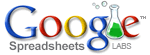 Kaum ist
Kaum ist